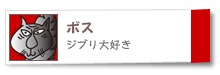久しぶりの書込みだなぁ サボりすぎでした。
ところで、今回は面白いことがあったので
その解決策がもしかしたら誰かの役に立つかもしれないと思って書いてみます。
社内LANがルーターが区切られているとして
LAN1側 192.168.1.0/24
LAN2側 192.168.100.0/24
LAN1側に社内用ファイルサーバーを設置している
LAN2側はインターネットだけを使う部署
ところがある日、LAN2側からファイルサーバーに接続したいとの要望が発生
セキュリティと端末台数の関係でルーターで区切られたLANは現状維持とします。
さて、どうやってLAN2側からLAN1側のファイルサーバーを利用できるようにするのか?
つまりルーターを越えてファイル共有をしたい場合
pingが通るなら次の方法で可能です。
LAN2側のWindowsPCに対し以下の設定を行います
C:\Windows\System32\drivers\etc
この中に lmhosts として次の記述をしPCを再起動すればOKです
例ファイルサーバーが 192.168.1.10 ホスト名が hoge とすると
192.168.1.10 hoge
lmhostsに、この一行を書くだけです。
元々あるlmhosts.samはサンプルなので、.samを取り除いて書き足してもOKです。
使い方は再起動後
エクスプローラーのアドレス欄に
\\hoge\ とすれば共有が掛かっているフォルダーに辿り着けます
※実際には\\hoge\(共有フォルダー名)になってると思いますが
やればすぐに理解できるはずです。
\の記号(バックスラッシュ)はWindowsでは円マークのことです
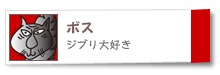
written by boss
気が付けば、すでに3月
この間、何もなかったわけではなく更新をサボるつもりでもなかった。
思い出してみると、細かいことに追われて仕事を終えると整理している気にならなかったのが本音
だから何か出来事を書き残すには頭グルグルで・・・
最近の出来事で一番苦しい、それとも辛い経験があって
久しぶりに4日連荘で苦労した修理対応の件がある。
それは古いサーバーでWindows2000サーバーにSQL server 2005を使ったシステムが突然壊れたのである
以前から、このシステムは動いているうちに次のサーバーを計画しないとデータ移行ができないから
今のうちに準備しましょうよって話しをしていた
正確に言うと、今 替えよう 壊れた後たでは取り返しがつかないよって話しを伝えていた。
それが、突然 壊れたんだなぁ
ダメだねー もーどうにもならないよね
なんせRAIDかけててもも、そのディスクを動かせるハードは既に無いのだから・・・
つまり今回はディスク不良じゃなくて、電源とマザーボードがご臨終ってことです。
まー ほんとに疲れました
これを新しい環境で使えるようにするために随分と遠回りな作業をする羽目になり泣きそうでした。
結果的に、日頃から諸々のテスト環境を用意していたのが幸いし
仮想マシンで古いOSを起動し、そこから段階を経て最新の状態で使えるように処理をして
無事に現状復帰に辿り着きました。
疲れを癒してくれたのは、お客さんからの ありがとう の言葉
しかし、正直言ってどこかしらバカみたい
必死で直そうとする自分がバカみたいに感じました
言葉より形で喜ばせてくれー
高額報酬をはずんでくれー っと叫びたい出来事でした。
でも いいんですよ たぶんこれで良かったのでしょう
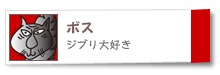
written by boss
今年も1年 ありがとうございました
明日31日からお休みを頂き来年1月5日からの始業です。
今年を振り返って、仕事と趣味のことを書きますと
仕事では現在PDFでデータ管理するドキュメントサーバーを作成しています
複合機からスキャンした書類をPDFにしてサーバーに保存し、それを管理活用しやすくするシステムです
昨今、諸々の事情から電子データ化が推奨されていますので
段ボールに詰め込まれた書類や棚の書類など会社にとって大事な資産の一つだと思いますが
たくさんの書類の中から1つを探し出すのも手間がかかるものだと思います
それを簡単にできるようにするシステムです。
従来この種のシステムはサーバーとソフト等で大袈裟な構成を必要としていますが
弊社ではQNAPで実現しています、
クライアントソフトはブラウザーなので専用のクライアントソフトを必要としません。
QNAPは比較的小型ですから場所を取らないし、小難しいサーバー管理者も必要ありませんから
簡単に導入できることとランニングコストがとても低いのも特徴です。
趣味の方は、今年は今までで一番写真を撮らなかった年だったように思います
カメラは自動車での移動なので毎日一緒に移動していますがバッグから取り出すこともなく・・・
ですが過去の経験から言って、カメラを持っていない日に限って自分にとってのスクープと遭遇することが多々あったので
もしものためには持ってるだけで安心なんですね
どこで綺麗を感じるか、凄いと感じるか、可愛いと感じるか
その時の感動を残すにはカメラは必須なんです
それでも写真を撮らなかったのは、今年は自分の行動範囲が狭かったから?
そう、いつも同じものを見ているだけの範囲しか動いていないのです
定点観察も楽しいのですが、感動を発見しなかった自分の眼
肉眼だけじゃなくて心の眼っていのが曇った年だったのかなぁ とも思います。
来年は仕事も趣味も更に磨いて精進したいです。
最後にもう一度
今年も一年どうもありがとうございました
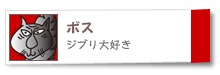
written by boss
かなり以前にも書いた気がするけど
毎度のことで、よほど納得なり安心材料がない限り実運用には使わない癖がありまして
今回も仮想マシンでどんな運用方法をとるべきか悩んでいる最中なのです。
試しに2種類のPCでテストをしています。
1台はこの間のSSDを使ったPC
これのCPUはCore i5-4460で実際に利用を開始しています
Office2013のライセンスを未だ買っていないので、それ以外のことはこの新しいPCを使ってます。
これをPC1と致します。
もう1台用意したテスト用のPCは、なんとCeleron搭載機なんです
しかし、これJ1900って呼んでいるCPUで最新のCeleronで4コアあるんですね
使ってみると、電気を食わないしATOMより処理速いし、初期のCore i3と比べても大きな差がありません。
まあ使うソフトにもよりますけどね・・・
これには8GBのメモリーと古い350GB/2.5インチのHDDを使ってます。
これをPC2と致します。
PC1 Windows7/64bit これがホストOSとなります
PC2 CentOS6.6/64bit これがホストOSとなります
時間の都合で、それぞれにゲストOSを3つほどインストールし、3つとも同時に起動させて状況を確認するという原始的手法で今後の計画の参考にしたいと思います。
あっ書くの忘れてた
仮想マシンを実現するソフトとして選んだのはVMware player 7です
つい最近まではVMware player 6で試してたんですが12月に入ってバージョンアップしてたので2台ともver7にしました。
どうして、こんな面倒なことを試しているのか?
それは、日々のいろいろな面倒から解放されたいからです。
- 今までOSが変わるたびにPCの入れ替えが面倒でした
ソフトによっては古いOSにしか対応していないのもあるし
突然、PCの不調に陥った時など、新しく用意したPCに持ってるソフトをインストールして現状復帰を目指すのが手間ですけど渋々やってました。
- ところが近年、いろいろなソフトがライセンスをネット認証する方法を採用したことで更に不便なことが増えました。
- 突然HDDが壊れました、ソフト入れなおしました、でもライセンス認証できず使えません・・・
こんなことが増えた気がします。
- 認証のし直しに、呆れるほど無駄な時間を費やすのは珍しくありません
そう、メーカーの都合だけに振り回されるのはいつもユーザーの方ですよね。
だから、そういうことからオサラバしたいのと、突然の不調から素早く復帰する方法、分散した複数台のPC環境を1つに纏めたいなど色んな思いから仮想マシンで実現できるんじゃないのかってことです。
うまくいけばVMware workstationの方を買って、さらに管理しやすくしてもいいかと思ってます。
ついでに、今回はVMware player 7を試してますけど
実はVMware player 4の頃から試しています、ある意味、気長な辛抱人ですね。
ver4の頃はゲストOSに設定したメモリーの割り当て分がホストOS側で消費していたように思うのですがver6とかver7は違うような気がします。
ver4の頃は、例えばホストOSが2GB使っているとして、そこに3GBを設定したゲストOSを起動すると、ホストOS側は5GBのメモリー消費になっていたように思うのですが、新しいバージョンはそんなことは無いようです。※ver5は殆ど試していないので忘れました。
Windowsだけなら標準で搭載されているイメージバックアップと修復ディスクを作っておけば、確かにいつでも、その時点に書き戻すことは可能です。
しかし、ハードの問題で別のPCに復元するには条件を満たす必要があり、必ずしも期待する結果がでるとは限りません。
仮想化することのメリットと引き換えに何がデメリットになるのか?
具体的には、仮想マシンで必要とするパフォーマンスが出せるのか? ここがデメリットの1つでしょうかねぇ?
まあ、はっきり言って仮想マシン事態のバックアップをしておかないと、母艦が壊れたら全滅ってことですから、最大の問題はここなのかもしれません・・・。
パフォーマンスについては今回のVMware workstationの最新版では、かなり期待できるようで3D CADも快適動作みたいな事が書かれています。
こんな理由からも、VMwareの無償版で納得できるまでテストするのは価値あることだと思っています。
今回のテストでもう一つの検討材料が母艦となるホストOSはWindowsとLinuxのどちらがいいのか?
でも、何かしら決定的な違いがない限りはどっちでも結果に差はないような気がするし・・・
これもいろいろ試してみるしかないのでしょう
近日中に結果をお知らせできると思います続きは次回にでも
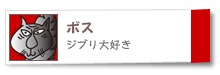
written by boss
google chromeの事なんですけど
IE、chrome、Firefox、とか他にも多数ありますけど
日本向けのWindowsにはインターネットエクスプローラー「Internet explorer/つまり略してIE」が標準でブラウザーとして搭載されています。
複数のブラウザーをインストールしておいて用途ごとに使い分けしてます。
先日、SSD搭載のPCをセットアップしていて仕事で使えるように移行作業中に新発見したことがあるので、それを書いておきます。
こんな時にしか気にしなかったのが知らなかった原因なんですけどね・・・
IEの「お気に入り」のインポート・エクスポートは比較的わかりやすいところにその機能が用意されています
ところがchromeは探しましたね
もともとシンプルなデザインのため初期値ではアドレス欄のみが表示されていてカスタマイズしないと思うような形にはならないのですが
たかが「お気に入り」 ブックマークのことですね
これって、どうやって別のPCに移すんだろう?
探しましたよ、ここにありました
ここに詳しい説明があったので
ちょっとこっちを読んでご確認ください googleのサイトが別窓で開きます
これでブックマークは移せました。
それと、ブックマークのことを調べるのに、あちこちクリックしていて気が付いたのですが
PCにインストールしているウイルスセキュリティソフトのことですが
IEのアドオンの管理でセキュリティが働くように設定しているのでchromeも自動でそうなるのかと思ったら手動でオンにしないとダメなんですねぇ ちっとも知らんかった
chromeの設定を開いて 拡張機能の中にありますから「有効」にしておかないとダメみたいです。
私はchromeをシークレットモードで起動しているため、その「有効」にチェックを入れたら、ついでに「シークレットモードでの実行を許可する」にもチェックを入れております。
ちなみに、常にchromeをシークレットモードで起動するなら
chromeの起動コマンドに –incognito を足しておくと良いです。
えっ 何をどうするのかって?
例えば ここです
スタート → すべてのプログラム → Google Chrome この中にGoogle Chromeのアイコンがありますから、これをマウスの右ボタンでクリックしプロパティを開く
すると、リンク先のところに こんなのが書いてあります
”C:\Program Files\Google\Chrome\Application\chrome.exe”
ここのリンク先の後ろに –incognito を書き足すのです
するとこうなります ”C:\Program Files\Google\Chrome\Application\chrome.exe” –incognito
chrome.exe”の後ろに半角スペースを入れてくださいね。
Chromeのショートカットに設定しても良いですよ、ご自由にどうぞ
他にもPC入れ替えに伴い、新発見がありますので次回にでも
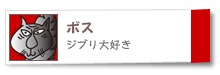
written by boss